SAIBETIK–Microsoft Word tidak hanya digunakan untuk menulis dan mengedit teks, tetapi juga dapat mempermudah pembuatan diagram informatif seperti diagram lingkaran.
Diagram lingkaran sangat berguna untuk memvisualisasikan proporsi atau persentase dari keseluruhan. Untuk membuatnya, berikut langkah-langkah detail yang dapat Anda ikuti di Microsoft Word:
1. Buka Microsoft Word dan buat dokumen baru atau pilih dokumen yang sudah ada di mana Anda ingin menambahkan diagram lingkaran.
2. Pilih tab “Insert” di menu atas.
3. Di grup “Illustrations” (Ilustrasi), klik “Chart”. Ini akan membuka jendela “Insert Chart”.
4. Pada jendela “Insert Chart”, pilih “Pie” (Diagram Lingkaran) dari daftar jenis diagram yang tersedia.
5. Setelah memilih diagram lingkaran, klik “OK”. Ini akan menempatkan diagram kosong ke dalam dokumen Word Anda.
6. Microsoft Word akan membuka lembar kerja Excel kecil yang berisi data dan label dummy untuk diagram lingkaran.
7. Ganti data dummy dengan data aktual yang ingin Anda visualisasikan. Anda bisa langsung mengetik di lembar kerja Excel yang muncul atau menggunakan data dari dokumen Word Anda.
8. Klik pada diagram lingkaran untuk menampilkan tombol “Chart Elements” (Elemen Diagram) di sudut kanan atas. Dari sini, Anda bisa menambahkan elemen seperti label data, legenda, dan lainnya.
9. Jika perlu, sesuaikan gaya atau warna diagram lingkaran dengan memilih opsi “Chart Styles” (Gaya Diagram) di sebelah “Chart Elements”.
10. Setelah selesai mengedit, klik tombol “X” di sudut kanan atas lembar kerja Excel kecil untuk menutupnya dan kembali ke dokumen Word.
11. Sesuaikan ukuran dan posisi diagram lingkaran di dalam dokumen Word sesuai kebutuhan Anda.
Dengan mengikuti langkah-langkah di atas, Anda dapat dengan mudah membuat dan menyesuaikan diagram lingkaran di Microsoft Word. Ini adalah cara yang efektif untuk mengkomunikasikan informasi numerik secara visual kepada pembaca dokumen Anda.***